
Samsung Smart Switch steckt fest? Hier erfahren Sie, wie Sie das Problem beheben können

„ S20 Ultra auf Z-Fold 3-Kabel-Schalter. Kein Fortschritt und zum Zeitpunkt des Verfassens dieses Artikels 5 Stunden lang hängengeblieben. Es gibt auch keine Angabe, wie viel Prozent. Was tun? “ – Eine auf reddit gepostete Frage
Steckt Ihr Samsung Smart Switch während einer Übertragung fest? Ob es bei 99 % hängen bleibt, die Daten auf unbestimmte Zeit geladen werden oder die Datenübertragung zu lange dauert – es ist frustrierend, wenn Smart Switch nicht wie erwartet funktioniert. In diesem Leitfaden erklären wir, warum diese Probleme auftreten, und bieten 9 Lösungen, die Ihnen bei der Behebung helfen. Wir stellen außerdem ein alternatives Tool vor, Coolmuster Mobile Transfer , das die Datenübertragung reibungslos durchführen kann, wenn Smart Switch immer wieder hängen bleibt.

Obwohl Samsung Smart Switch eine sehr praktische App zum Übertragen von Daten von anderen Telefonen auf Samsung-Geräte ist, ist es sehr schmerzhaft, wenn Samsung Smart Switch bei 99 % hängen bleibt, beim Herstellen einer Verbindung zum Übertragen Ihrer Daten hängen bleibt, beim Organisieren Ihrer übertragenen Daten hängen bleibt Warten/Laden von Daten und macht keinen Fortschritt. Warum friert der Samsung Smart Switch immer wieder ein? Oder warum dauert der Smart Switch so lange?
Bevor wir über die Lösungen sprechen, werfen wir einen Blick auf die möglichen Ursachen für dieses Problem.
Wenn Sie die Ursachen verstehen, können Sie die beste Lösung auswählen, Zeit sparen und weitere Frustrationen vermeiden.
Damit Sie mit der Samsung Smart Switch-App Ihre Telefondaten erfolgreich übertragen können, sollten Sie einige Dinge beachten:
Nachdem Sie überprüft haben, ob Sie den Samsung Smart Switch richtig verwendet haben, probieren Sie die folgenden Lösungen aus, um das Problem zu beheben, dass der Samsung Smart Switch bei 99 % hängen bleibt:
Wenn Sie die drahtlose Übertragung nutzen, sollten Sie den Wechsel zu einer kabelgebundenen Verbindung in Betracht ziehen. Ein USB-C-Kabel sorgt für einen stabileren und schnelleren Übertragungsprozess.
Überprüfen Sie, ob Ihr USB-Kabel, USB-Anschluss oder USB-Adapter beschädigt ist. Dazu können Sie das von Ihnen verwendete USB-Kabel an anderen Geräten ausprobieren oder ein anderes funktionsfähiges USB-Kabel verwenden, um Ihre Telefone anzuschließen. Überprüfen Sie außerdem, ob der USB-Anschluss Ihres Telefons verschmutzt ist, und reinigen Sie ihn mit einem trockenen Tuch.

Ein schwaches WLAN-Signal kann dazu führen, dass Smart Switch einfriert oder hängen bleibt, insbesondere bei der Übertragung großer Dateien. Stellen Sie sicher, dass beide Geräte mit einem stabilen, starken WLAN-Netzwerk verbunden sind:

Um sicherzustellen, dass ein Samsung Smart Switch reibungslos funktioniert, sollten Sie sicherstellen, dass Ihre Telefone über genügend Akku verfügen, um die Datenübertragung durchzuführen. Wenn Sie den Wi-Fi-Übertragungsmodus verwenden, können Sie die Geräte während der Übertragung aufladen, sodass das Problem, dass die Smart Switch-Sicherung aufgrund einer schwachen Batterie hängen bleibt, nicht auftritt.

Smart Switch kann hängen bleiben, wenn auf dem Gerät, auf das Sie Daten übertragen, nicht genügend Speicherplatz vorhanden ist. Durch die Freigabe von Speicherplatz kann dieses Problem behoben werden:
Beachten Sie, dass für eine erfolgreiche Datenübertragung beide Geräte über mindestens 500 MB freien Speicherplatz im internen Speicher verfügen sollten.
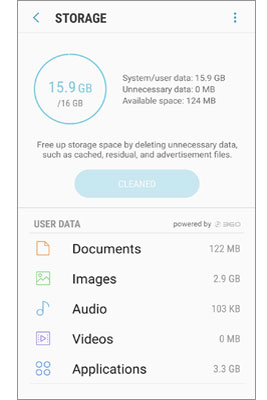
Versuchen Sie, nicht die gesamten Daten auf einmal zu übertragen. Bei großen Datenmengen wie Apps dauert die Übertragung oft lange. Bei der Datenübertragung können Sie jeweils einen Datentyp übertragen. Und wenn es an den beschädigten Daten liegt, die dazu führen, dass der Samsung Smart Switch hängen bleibt, können Sie herausfinden, welche Daten die Ursache sind, indem Sie sie Stück für Stück übertragen.
Wenn die Übertragung des Samsung Smart Switch lange dauert, können Sie versuchen, den Cache der App und die restlichen Dateien auf beiden Geräten zu löschen. Dies sollte die meisten Probleme mit dem Samsung Smart Switch beheben. Gehen Sie dazu wie folgt vor:

Veraltete Versionen von Smart Switch oder Geräte-Firmware können zu Kompatibilitätsproblemen und Leistungseinbußen führen. Durch die Aktualisierung beider werden häufig Probleme mit dem Einfrieren behoben.
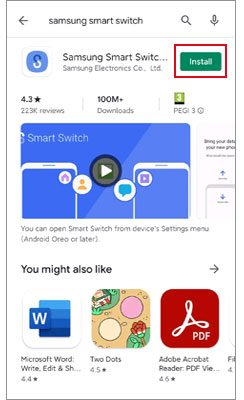
Wenn das Problem, dass der Samsung Smart Switch bei 99 % hängen bleibt, weiterhin besteht, nachdem Sie alle oben genannten Lösungen ausprobiert haben, können Sie Ihre Telefone neu starten. Stellen Sie sicher, dass Sie Ihre Telefone trennen, bevor Sie sie neu starten.
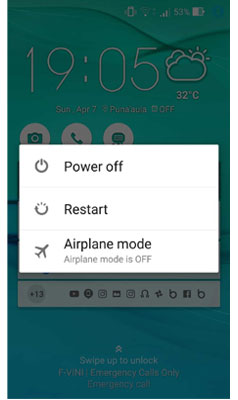
Das Ausführen von Apps im Hintergrund kann zu Konflikten führen und die Geräteleistung beeinträchtigen, was sich auf Smart Switch auswirkt:
Tipps : Samsung Smart Switch funktioniert nicht richtig? Die Korrekturen finden Sie im Artikel „Nützliche Tipps zur Behebung, dass der Samsung Smart Switch nicht funktioniert (abgeschlossen gelöst)“ .
Sollte Samsung Smart Switch weiterhin ausfallen, ist Coolmuster Mobile Transfer eine hervorragende Alternative. Dieses professionelle Telefondatenübertragungstool vereinfacht die Datenübertragung zwischen Geräten und vermeidet häufige Probleme beim Einfrieren.
Im Gegensatz zu Samsung Smart Switch, mit dem Sie Dateien nur auf Samsung-Geräte übertragen können, können Sie Coolmuster Mobile Transfer nicht nur Dateien von Android oder iOS Geräten auf Samsung übertragen, sondern auch Dateien von Samsung auf iPhone oder andere Android Telefone. Der Übergang ist reibungslos und stabil, alles wird präzise und reibungslos auf Ihr Zieltelefon übertragen.
So funktioniert Coolmuster Mobile Transfer :
Coolmuster Mobile Transfer bietet gegenüber Smart Switch mehrere Vorteile:
Es unterstützt Android 6.0 und höher sowie iOS 5 und höher. Für Samsung-Telefone ist es mit fast allen Samsung-Telefonmodellen kompatibel, einschließlich Samsung Galaxy Z Flip5/S23 Ultra/S23+/S23/S22/S21/S20/S20+/S20 Ultra/S10/S10+/S10e/S9+/S9/S8+ /S8, Note 20 Ultra/Note 20/Note 10/Note 9/Note 9 Plus/Note 8 und so weiter.
Laden Sie Coolmuster Mobile Transfer herunter, um es auszuprobieren:
Schritt 1 : Installieren und starten Sie Coolmuster Mobile Transfer auf dem PC und verbinden Sie dann Ihre Telefone mit geeigneten USB-Kabeln mit dem PC. Erteilen Sie entsprechend der Aufforderung die erforderlichen Berechtigungen, damit Ihre Telefone von der Software erkannt werden.

Schritt 2 : Nachdem beide Telefone von der Software erkannt wurden, sehen Sie die Hauptoberfläche wie unten. Stellen Sie sicher, dass Ihr Samsung-Telefon das Zieltelefon ist. Wenn nicht, klicken Sie auf „Umdrehen“, um die Positionen zu ändern.

Schritt 3 : Wählen Sie die Elemente aus, die Sie übertragen möchten, und klicken Sie dann auf „Kopieren starten“, um Dateien von einem Telefon auf ein anderes zu verschieben.

Es kann frustrierend sein, wenn der Samsung Smart Switch hängen bleibt, aber mit den oben aufgeführten Lösungen sollten Sie die meisten Probleme mit dem Einfrieren lösen können. Wenn keine dieser Lösungen funktioniert, sollten Sie Coolmuster Mobile Transfer als zuverlässige Alternative verwenden, um Ihre Datenübertragung schnell abzuschließen. Denken Sie daran, dass Sie diese Probleme oft verhindern können, bevor sie auftreten, indem Sie sich ein paar Minuten Zeit nehmen, um nach Software-Updates zu suchen und Speicherplatz auf Ihrem Gerät freizugeben.
Verwandte Artikel :
Die 5 besten Methoden zum Übertragen von Daten von Samsung zu Samsung
Wie übertrage ich Daten von Huawei zu Samsung? 5 Wege für Sie
Vollständige Anleitung zum Übertragen von Daten vom HTC auf Samsung

 Übertragung von Telefon zu Telefon
Übertragung von Telefon zu Telefon
 Samsung Smart Switch steckt fest? Hier erfahren Sie, wie Sie das Problem beheben können
Samsung Smart Switch steckt fest? Hier erfahren Sie, wie Sie das Problem beheben können





